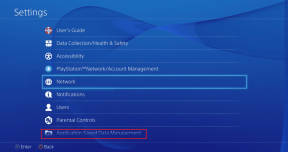כיצד לאחסן הזמנות באפליקציית אמזון
Miscellanea / / May 26, 2022

ישנם מיליוני לקוחות של אמזון שמזמינים באופן קבוע מגוון דברים מהפלטפורמה הזו. ואין ספק שאתה אחד מהם. לפעמים אתה מזמין משהו ושוכח ממנו אחרי שהוא מגיע אליך. וכשאתה חוזר לראות פרטים על אחת מהזמנות העבר שלך, אתה פשוט רואה את הרשימה הארוכה והמעורבת. זה הרגע שבו אתה עשוי להרגיש צורך באפשרות שיכולה לאפשר לך לשנות את ההזמנות שסופקו בעבר כדי לשמור על היסטוריית הקניות מאורגנת. הזמנות בארכיון של אמזון היא אחת התכונות שאמזון הציעה ללקוחות עבור סינון הזמנות טוב יותר בעבר. והמאמר הזה ילמד אותך איך לאחסן הזמנות בארכיון באפליקציית אמזון. המשך לקרוא כדי ללמוד כיצד לאחסן הזמנות אמזון בפירוט.

תוכן
- כיצד לאחסן הזמנות באפליקציית אמזון
- כיצד להציג ולהוציא מהארכיון את ההזמנות
כיצד לאחסן הזמנות באפליקציית אמזון
אמזון לא מאחסנת את ההזמנות שלך באופן אוטומטי, ואתה עדיין יכול לראות את ההזמנות הקודמות בחשבונך, אלא אם כן אתה מאחסן אותן בארכיון בעצמך. אתה יכול להעביר לארכיון סדר מסוים כי:
- אתה רוצה להסתיר את ההזמנה מדף היסטוריית ההזמנות הרגיל.
- אתה לא צריך לעשות עם ההזמנה הזו יותר.
- אתה רוצה להסתיר את הפקודה ממישהו לשמור על הסודיות.
עם זאת, ארכיון הזמנה אינו מוחק את פרטי ההזמנה, ואינו מוחק את ההזמנה עצמה מדף היסטוריית ההזמנות. אז תן לנו לראות את השלבים כדי ללמוד כיצד לאחסן הזמנות בארכיון באפליקציית אמזון.
הערה: אתה יכול לראות רק את הזמנת ארכיון אפשרות בחשבון אמזון שלך מה- דף שולחן העבודה.
הערה: השלבים הקרובים מבוצעים על גוגל כרום דפדפן. ודא את אפשרויות התפריט בדפדפן הרצוי לפני ביצוע השלבים בדפדפן המכשיר שלך.
1. פתח את ה דפדפן בטלפון שלך ועבור אל דף הכניסה של אמזון.
2. היכנס עם שלך מייל או מספר טלפון ו סיסמה.
3. לאחר הכניסה, הקש על סמל שלוש נקודות בדפדפן שלך מהפינה השמאלית העליונה.

4. בחר את אתר שולחני אפשרות לראות את אתר אמזון במצב שולחן עבודה.

5. כעת, הקש על החזרות והזמנות מהפינה הימנית העליונה של הדף.

6. אתר את הזמנת העבר הרצויה והקש על הזמנת ארכיון אפשרות עבור אותה הזמנה ספציפית.

7. בֶּרֶז הזמנת ארכיון שוב לאישור הקופץ.
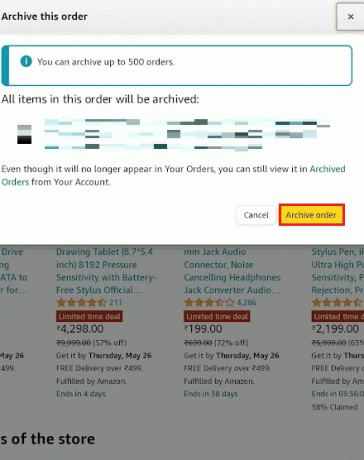
בדרך זו, ההזמנה הרצויה תועבר לארכיון בחשבונך.
קרא גם: איך למצוא את רשימת המשאלות של מישהו באמזון
כיצד להציג ולהוציא מהארכיון את ההזמנות
כפי שלמדת כיצד לאחסן הזמנות בארכיון באמזון, תוכל גם לבצע את השלבים שלהלן כדי לראות את הסדר בארכיון ואפילו להסיר אותן מהארכיון אם תרצה.
1. בזמן שאתה עדיין במצב שולחן העבודה, הקש על החזרות והזמנות מהפינה הימנית העליונה של הדף.

2. הקש על תפריט סינון נפתח, כפי שמוצג.

3. מהרשימה הנפתחת, הקש על הזמנות בארכיון אפשרות מלמטה.
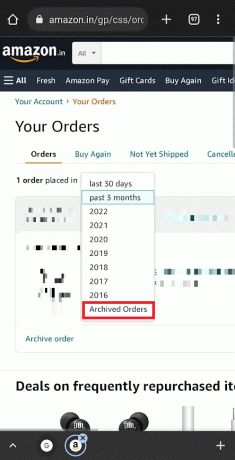
4. כעת, תראה את ההזמנות שלך בארכיון. הקש הוראת הוצאת ארכיון כדי להחזיר את הסדר הזה לרשימת ההזמנות הרגילה.

שאלות נפוצות (שאלות נפוצות)
שאלה 1. האם אני יכול לשמור הזמנות בארכיון באפליקציית אמזון?
תשובות: לא, אינך יכול לאחסן את ההזמנות שלך בארכיון באפליקציית Amazon לנייד. אתה יכול לאחסן את ההזמנות הרצויות רק דרך דף האינטרנט בדפדפן. שם תמצאו את האפשרויות לארכיון ולבטל את הארכיון של ההזמנות תחת ההזמנות שלך תַפרִיט.
שאלה 2. למה אני לא יכול להוציא את ההזמנות שלי מהארכיון באפליקציית אמזון?
תשובות: כפי שנאמר קודם לכן, לאמזון יש לא סיפקה אפשרות לאחסן או לבטל הזמנות בארכיון באפליקציות אנדרואיד או iOS. אתה יכול להוציא אותו מהארכיון דרך דף האינטרנט של אמזון. אבל בשביל זה, אתה חייב לשמור את ההזמנה הזו בארכיון. אז רק ההזמנה הספציפית הזו תופיע בקטע הזמנה בארכיון עם אפשרות הוצאת הזמנה לארכיון הזמינה בדף האינטרנט של אמזון.
מוּמלָץ:
- תקן את שגיאת סוף הקובץ של Firefox PR ב-Windows 10
- תקן מגילות זקנים מקוונות שנתקעו במסך הטעינה
- כיצד לשכפל את תצורת Kodi ולשכפל את ההגדרה שלך
- תקן את Amazon Kindle שלא מופיע במחשב
אנו מקווים שמצאת את התשובה לשאלה שלך כיצד לאחסן הזמנות בארכיון באפליקציית אמזון שְׁאֵלָה. אתה יכול להודיע לנו על כל שאלה לגבי מאמר זה או הצעות לגבי כל נושא אחר שאתה רוצה שניצור עליו מאמר. שחרר אותם בקטע ההערות למטה כדי שנדע.